2. Нажмите на пункт «Не запускать на страницах этого домена» и подтвердите действие, нажав на «Исключить».
2. Просто снимите галочку «Включен на этом сайте», текст при этом
изменится на «Отключен на этом сайте», а иконка программы станет серой.
Подпишитесь на нашу рассылку, и станьте одним из тех, кто всегда в курсе всех новостей!
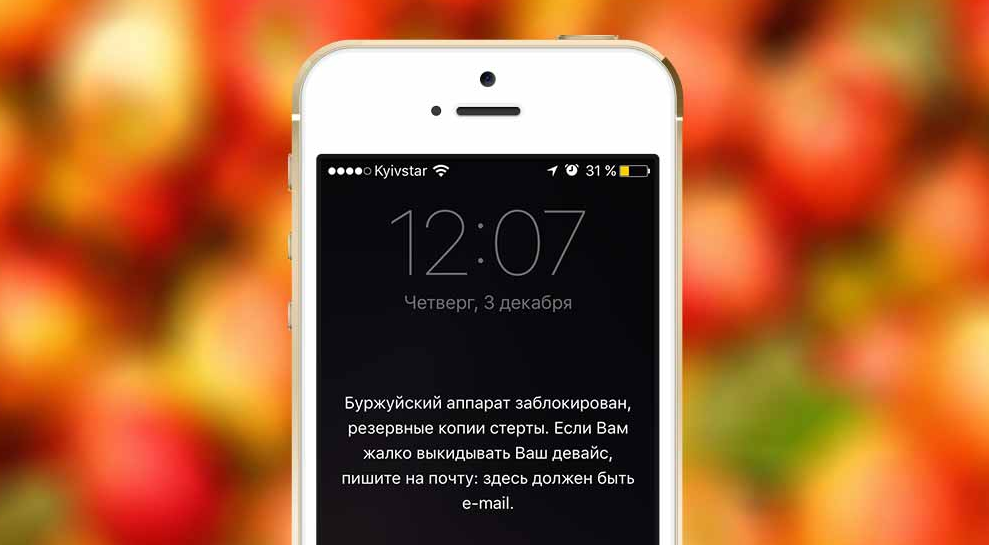 Вы беспокоитесь, что кто-то мог получить несанкционированный доступ к вашему идентификатору Apple ID? Чтобы проверить, так ли это, и восстановить полный контроль над учетной записью, воспользуйтесь простыми и действенными советами.
Вы беспокоитесь, что кто-то мог получить несанкционированный доступ к вашему идентификатору Apple ID? Чтобы проверить, так ли это, и восстановить полный контроль над учетной записью, воспользуйтесь простыми и действенными советами.
Помните, что пароль к учетной записи должен быть только у вас, и только вы должны иметь доступ к идентификатору Apple ID. Если кто-то, кого вы не знаете или кому вы не доверяете, может выполнить вход, используя ваш идентификатор Apple ID, значит, его безопасность скомпрометирована.
Как узнать, скомпрометирован ли идентификатор Apple ID?
Идентификатор Apple ID может быть скомпрометирован, если вам приходит уведомление от Apple об изменении, которого вы не вносили, или если вы замечаете в учетной записи данные или изменения, которых не должно быть.
Например:
Вы получили по электронной почте сообщение или уведомление о том, что ваш идентификатор Apple ID использован для входа с устройства, которое вы не узнаете или с которого вы не выполняли вход в последнее время (например, «Ваш идентификатор Apple ID был использован для входа в iCloud на компьютере Windows PC»).
Вы получаете по электронной почте подтверждение от Apple о том, что ваш пароль или данные учетной записи Apple ID обновлены, но вы не помните, что вносили подобные изменения.
Ваше устройство заблокировано или переведено в режим пропажи не вами, а кем-то другим.
Вы видите сообщения, которых не отправляли, или объекты, которых не удаляли.
Вы видите счета и уведомления, связанные с покупками, которых вы не совершали. Выполните эти действия, если обнаружили незнакомые платежи в iTunes Store или App Store в выписке по своей кредитной или дебетовой карте.
Ваш пароль больше не работает, был изменен или заблокирован.
Вы не узнаете некоторые или все данные в учетной записи.
Если вы получили по электронной почте подозрительное письмо, которое может оказаться мошенническим (фишинговым) сообщением, прочитайте советы по распознаванию вредоносных сообщений.
Как восстановить контроль над идентификатором Apple ID?
Если вы считаете, что ваш идентификатор Apple ID скомпрометирован, выполните перечисленные ниже действия, чтобы восстановить полный контроль и проверить данные учетной записи.
Выполните вход на странице учетной записи Apple ID. Если не удается выполнить вход или при попытке входа появляется сообщение о том, что учетная запись заблокирована, перейдите на страницу iforgot.apple.com. Затем попытайтесь сбросить или разблокировать учетную запись. Если выполнить вход по-прежнему не удается, обратитесь в службу поддержки Apple.
Сбросьте свой старый пароль Apple ID и установите новый надежный пароль.
Просмотрите все личные данные и сведения о безопасности в учетной записи. Обновите неправильную или незнакомую информацию, включая следующие данные:
имя.
основной адрес электронной почты Apple ID. Если необходимо изменить адрес электронной почты, обновите функции и службы, для которых вы используете Apple ID, чтобы в каждой из них использовался обновленный идентификатор.
дополнительные адреса электронной почты, резервные адреса электронной почты и телефонные номера.
контрольные вопросы и ответы. Если вы считаете, что ответы на контрольные вопросы можно быстро угадать, измените вопросы.
Обратитесь к своему поставщику услуг электронной почты, чтобы убедиться в том, что вы контролируете все адреса электронной почты, связанные с идентификатором Apple ID. Если вы не контролируете адрес электронной почты, связанный с идентификатором Apple ID, следует изменить его пароль или использовать другой адрес.
Настройте для идентификатора Apple ID двухэтапную проверку или двухфакторную аутентификацию. Это дополнительные функции обеспечения безопасности, которые помогут предотвратить нежелательный доступ к вашей учетной записи, даже если злоумышленнику известен пароль.
Если вы выполнили перечисленные выше действия, однако считаете, что у злоумышленника все же осталась возможность несанкционированного доступа к вашей учетной записи, обратитесь в службу поддержки Apple.
Проверьте, какой именно идентификатор Apple ID использовался для входа на вашем устройстве!
Если на устройстве выполнен вход с помощью неизвестного вам идентификатора Apple ID, выполните следующие действия, чтобы выйти из системы и войти повторно с помощью другого Apple ID. Чтобы подтвердить, что на ваших устройствах выполнен вход в надежные идентификаторы Apple ID, которые контролируете только вы, проверьте следующие настройки на каждом устройстве.
Устройство iPhone, iPad или iPod touch:
Настройки > iCloud
Настройки > Почта, адреса, календари
Настройки > iTunes Store, App Store
Настройки > Сообщения > Отправка/прием
Настройки > FaceTime
Компьютер Mac:
Системные настройки > iCloud
Системные настройки > Учетные записи
Сообщения > Настройки > Учетные записи
FaceTime > Настройки > Настройки
Mail > Настройки > Учетные записи
Календарь > Настройки > Учетные записи